طريقة ضغط الملفات ال pdf ببرنامج winRaR
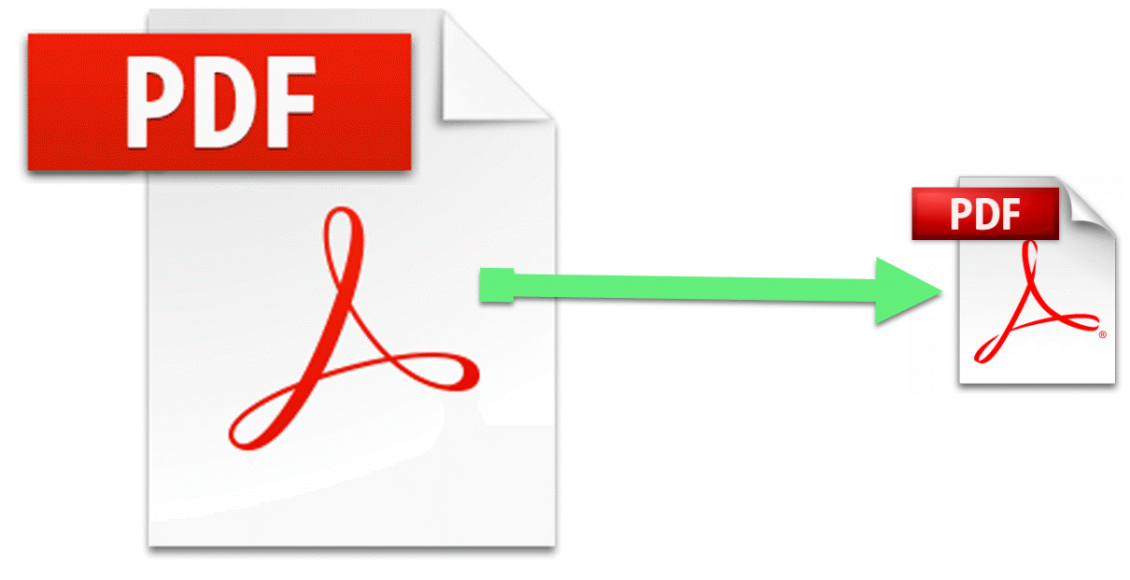
طريقة ضغط الملفات ال pdf ببرنامج winRaR
يرغب الكثير من الناس في معرفة كيفية ضغط ملف PDF ، خاصة إذا كان حجم الهاتف المحمول أو الكمبيوتر صغيرًا ولا توجد مساحة كافية. عزيزي القارئ ، يمكنك استخدام ميزة ضغط الملفات والاحتفاظ بها تمامًا مثل أي ملف آخر. ، لأن هذه العملية لا تؤثر عليها عند تنزيلها أو تحميلها ، طالما أنك لا تستخدمها.
ضغط ملف pdf
من خلال عملية ضغط الـ PDF يمكننا توفير مساحة كبيرة على الهاتف أو مساحة القرص ، حيث أنها تتيح لنا فرصة كبيرة لاستخدام المساحة المتبقية لتنزيل برنامج آخر ، على سبيل المثال إذا كان ملف الـ PDF 25 ميجا بايت ، بعد عملية الضغط من الممكن أن يصل حجمه إلى 5 ميغا بايت.
بهذه الطريقة ، قمنا بتزويدك بـ 20 ميغا بايت يمكنك استخدامها لتنزيل شيء آخر ، وعملية الضغط ، وخاصة ملفات PDF ، تسهل عليك الإرسال عبر بريدك الإلكتروني.
لأن هذا النوع من الملفات يصعب إرساله بسبب حجمه الكبير ، وهناك البعض الذي لا يفرق بين الملفات المضغوطة والملفات العادية ، لذلك يجب أن تعرف الفرق بينهما لأن الملفات المضغوطة بها نص أزرق. بينما تظل الملفات العادية هي نفس الشيء ، هذه الميزة هي الأكثر استخدامًا. لديه جهاز كمبيوتر.
يمكن العثور على مزيد من المعلومات حول كيفية التحويل من Word إلى PDF وكيفية تعديل ملف PDF من خلال النقر على هذا الرابط: كيفية التحويل من Word إلى PDF وكيفية تعديل ملف PDF.
ما هو pdf
لا يعرف الكثير منا ما هي ملفات PDF ، لأنها نوع من تنسيق الملفات وهي اختصار لمصطلح تنسيق المستندات المحمولة ، وهذا النوع من الملفات من أفضل الأنواع التي يمكنك استخدامها. يمكنك عرض المستندات وطباعتها من خلال أي جهاز.
كيفية ضغط الملفات باستخدام برنامج WinRaR
يعد برنامج WinRaR من أكثر البرامج شيوعًا المستخدمة لضغط ملفات PDF ، لأنه يمتلك القدرة على ضغط ملف كبير وتحويله إلى نفس الملف ولكن بحجم أصغر ، لذلك نقترح عليك ما يلي وسأذكرك كيف لاستخدام هذا البرنامج.
- بالنسبة لك عزيزي القارئ لضغط ملف PDF يجب عليك استخدام برنامج winRaR فهو من أفضل البرامج المستخدمة لإجراء هذه العملية لذا جربه عن طريق الدخول على هذا الرابط التحميل الان www.win-rar.com/download.html و
- يمكنك أيضًا تنزيله من خلال البحث على google ، حيث سيظهر لك العديد من الأشياء التي ستحصل من خلالها على البرنامج.
- يحتوي البرنامج على العديد من الميزات المختلفة ولكن من أهم الميزات القدرة على ضغط الملفات دون فتحها ، أي كل ما عليك فعله هو تثبيت البرنامج.
- لضغط الملف ، كل ما عليك فعله هو النقر بزر الفأرة الأيمن على الملف ، وستظهر لك بعض الخيارات ، لذا اختر إضافة إلى الأرشيف.
- سيساعدك الخيار الذي نقرت عليه في إنشاء أرشيف للملف ، وذلك من خلال استخدامك للبرنامج الذي ذكرته سابقًا.
- بعد ذلك عزيزي القارئ عليك تسمية الملف كما يحلو لك وعندما تضيف الملفات التي تريد ضغطها سترى عدة ملفات منها الملف الذي قمت بتسميته سابقا.
- بعد تحديد الملف الذي تريد ضغطه ، سترى العديد من التنسيقات ، سترى ضغط الملف من خلال تنسيق (.rar) أو (.zip) وتعمل هاتان الطريقتان على ضغط الملف. ، لكن الاختلاف بسيط لأن يقوم التنسيق الأول بفتح الملف لك من خلال برنامج ضغط winRaR ، وبالنسبة للتنسيق الثاني يمكنك فتح الملف من خلال برنامج ضغط آخر ، ونفضل اختيار التنسيق الثاني.
- بعد الانتهاء من الخطوة السابقة ، تحتاج إلى تحديد طريقة الضغط. ستظهر لك عدة خيارات ، لكننا نفضل أن تختار الأفضل منها ، فهذه الطريقة من أبطأ الطرق ، لكن يمكنك الحصول على حجم ملف أصغر عند استخدامه. طريقة
- هناك أيضًا بعض الطرق الأخرى التي يمكنك استخدامها للحصول على ملف مضغوط ، وهي (أسرع) أو (أسرع). يمكنك استخدام هذه الطرق في حالة إذا أراد المرء ضغط الملف في أسرع وقت ممكن.
ميزات winRaR
- يعد هذا البرنامج من أفضل البرامج على الإطلاق نظرًا لقدرته على ضغط الملفات وتحميلها ، ويتميز البرنامج بميزاته ، بما في ذلك التنسيقات والإضافات التي يمتد إليها للملفات.
- يمكن للبرنامج الحفاظ على الملفات المضغوطة آمنة ، وإبعادها عن أي فيروس.
- البرنامج لديه القدرة على فك ضغط الاسطوانات المختلفة.
- يسمح هذا البرنامج بتشغيل ملفات iOS.
- يمكن تنزيل البرنامج في نسختين الأولى 32 بايت والثانية 64 بايت حسب نظام تشغيل الكمبيوتر.
ولمزيد من المعلومات حول كيفية استعادة الملفات المحذوفة من محرك أقراص فلاش بطرق سهلة وسريعة ، انقر فوق هذا الرابط: استرداد الملفات المحذوفة من محرك أقراص فلاش بطرق سهلة وسريعة
ضغط ملف PDF باستخدام Acrobat
يمكن لأي شخص يريد ضغط الملفات لإرسالها إلى شخص ما عبر البريد الإلكتروني ، أو لتقليل حجمها على القرص ، اتباع الخطوات التالية:
- لإكمال عملية ضغط ملف PDF ، ستحتاج إلى الدخول إلى برنامج Acrobat.
- بعد إدخاله ، سيتعين عليك الانتقال إلى ملف PDF.
- بعد ذلك عزيزي القارئ يجب عليك إظهار كافة تفاصيل الملف.
- قبل إجراء عملية الضغط ، يجب أولاً إظهار حجم الملف بالنقر فوق رمز حجم الملف في علامة التبويب خيارات متقدمة.
- انقر فوق ملف في شريط القائمة.
- أخيرًا ، عليك تحديد كلمة حفظ ثم النقر فوق أيقونة Reduce Size PDF ، وبهذه الخطوات تكون قد قمت بتقليل حجم الملف ، والخطوة الأخيرة هي تحديد نسخة من Acrobat ، ثم تغيير حجم الملف وفقًا لذلك قم بتسمية رغبتك ، و انقر فوق كلمة موافق.
برنامج bandizip
يمكنك أيضًا استخدام هذا البرنامج لضغط ملف PDF ، وله ميزات فريدة حيث أنه يحتوي على مجموعة متنوعة من التنسيقات التي يمكنك من خلالها ضغط الملف حسب رغبتك.
بالإضافة إلى ذلك ، يمكن استخدام هذا البرنامج لفك الضغط ، إلى جانب أنه يحتوي على واجهة نموذجية وبسيطة لا تحتاج إلى شرح على الإطلاق ، حيث يعتاد عليك في المرة الأولى التي تتعامل معها.
بالإضافة إلى أن البرنامج لديه القدرة على التعامل مع الصيغ المختلفة ، وأهمها ما يلي (zip، rar) ، وعلى الرغم من وجود هذه التنسيقات في العديد من البرامج إلا أنه من الأفضل استخدامها على Bandizip.
لمزيد من المعلومات حول كتابة ملفات PDF ودمج الملفات وكيفية إضافة حماية بكلمة مرور إلى ملف ، نوصي بهذه المقالة: كتابة ملفات PDF ودمج الملفات وكيفية إضافة حماية بكلمة مرور إلى ملف
ميزات BandiZip
- من الميزات المهمة في هذا البرنامج ميزة السحب السريع ، والتي من خلالها يمكنك حذف الملفات من المجلدات.
- الجدير بالذكر أن البرنامج يستخدم لضغط ملفات PDF ، بالإضافة إلى أنه يمتلك القدرة على فك ضغط الملفات الكبيرة.
- يلعب دورًا رئيسيًا في تقسيم الملفات المضغوطة.
في نهاية المقال قدمنا لك طريقة ضغط ملف PDF ، حيث قدمنا لك أكثر البرامج استخدامًا في عملية ضغط الملفات في الماضي ، وفي حالة وجود أي استفسارات ، فلا تتردد في التعليق وسنعاود الاتصال بك في أسرع وقت ممكن.